华硕利用u盘系统重装win7系统盘
(华硕如何用u盘重装系统win7)
如何设置U盘启动装系统,华硕台式机先来看看这是华硕主板的具体型号。f2a55
准备工具:旧白菜u盘重装系统工具制作的u盘启动盘

他通常在这个独立显卡边缘打印主板的型号。现在我们只是重启它。我现在处于启动状态。让我们重启它
如何重新设置u盘启动?启动后,长按del按钮进入此bos的界面
到bios之后,让我们来看看左下角左下角的高级模式
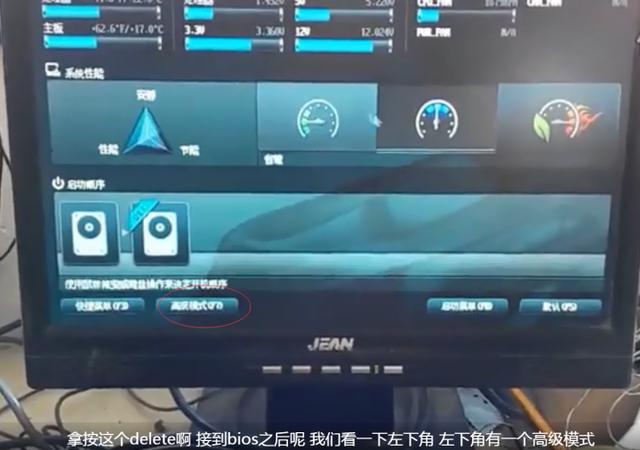
进入高级模式后,我主要想看看它的硬盘模式是否存在a h c i因为等着装win7的系统
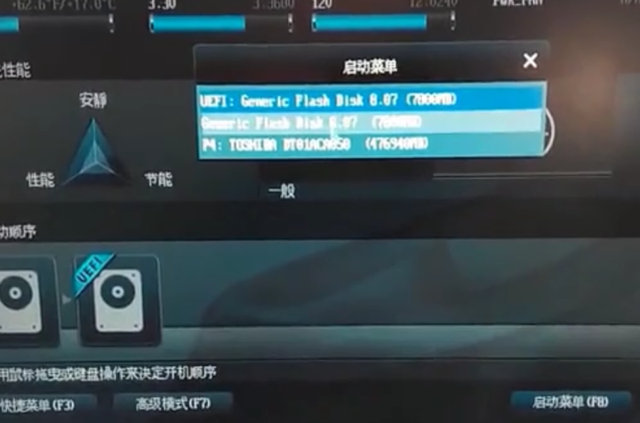
确认是的,然后我们切换到这个简单的模式,然后点击这个启动菜单
启动菜单是选择u盘启动吗?选择u盘启动后,我们可以看到u盘启动菜单列表,然后选择老白菜win8pe
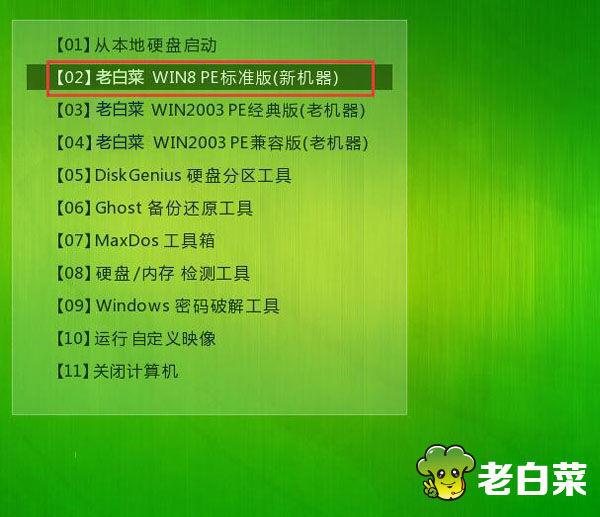
现在就是安装win7系统进入这个老白菜pe界面后的分区工具
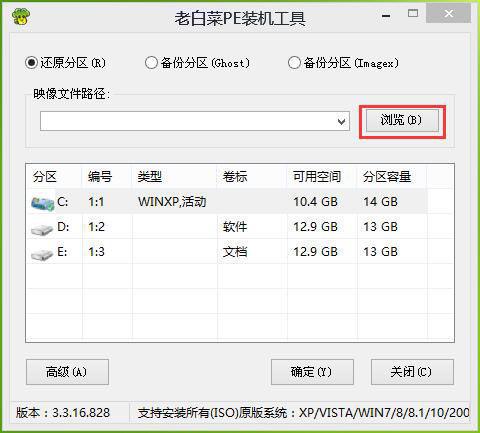
分区工具?将c盘右键格式化。当它格式化团时,您可以关闭窗口。
关掉之后,我们来看看这个手动构思。
点击手动ghost的啊ok
嗯locallocalpartitionfromme选择原择原文件
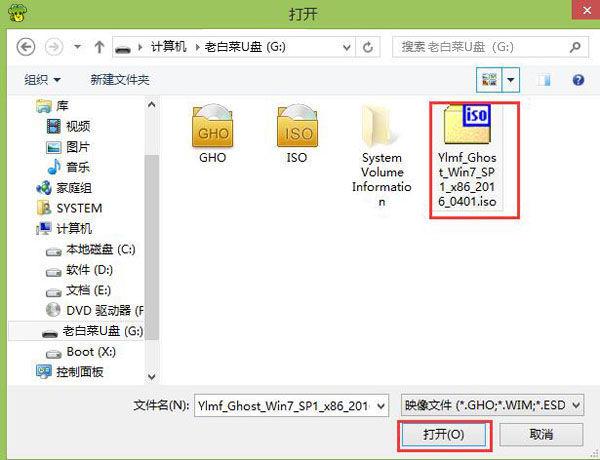
就是这个系统文件g h o选择文件后,选择安装目录,然后安装到硬盘的第一分区
啊,这是手动的ghost第一步,他好像用了四分钟,嗯,用了四分钟,然后重启瑞塞。computer但是这个好像是下载的这个系统或者说他不适合这个台式机他这个重启的话不会那重启不管用但是
同样的系统在笔记本上使用,他没有问题,也就是说,如果笔记本安装了系统,一切都是正常的,但如果是台式机,他不会在这一步后自动重启
所以我手动按下重启开关,让它重启,然后先拔下u盘。
拔下u盘后,他进入这个硬盘安装系统,这是安装系统的第二步

或者相当于解压,嗯,就是那个g h o解压文件安装在硬盘上
好像是又重启了嗯记不清了我我记不清刚那个界面重启了没有反正我打不开的时候就重启了
嗯嗯,然后安装完毕。看到界面后,是软件部分。可以卸载控制面板卸载。卸载时注意。卸载一个后,关闭浏览器。
然后他就会消失。让我们看看设备管理器。他的安装一切正常。就像这个主板一样,它是合适的win7系统吧
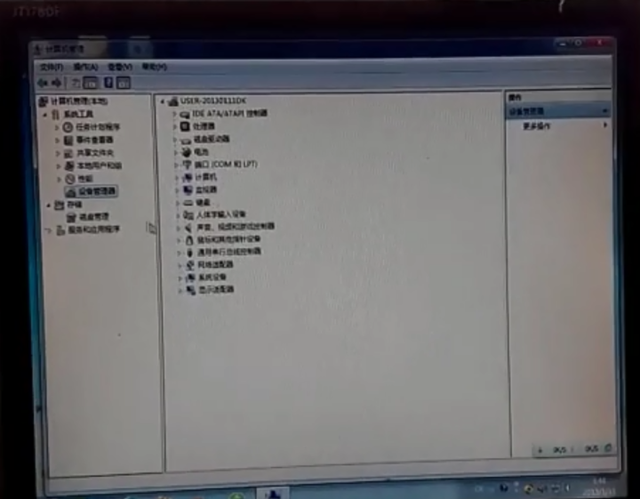
然后软件自己处理






